Microsoft PowerPoint fa parte della libreria del programma Microsoft Office Suite e viene utilizzato per creare presentazioni di diapositive. Per modificare una presentazione PowerPoint, deve essere in formato PowerPoint (.ppt o .pptx). Ad esempio, una presentazione che è stata convertita in un filmato Quicktime e ora è in formato .mov, non può essere modificata in PowerPoint. Tuttavia, se hai ancora il file .ppt o .pptx originale utilizzato per creare il filmato, puoi modificarlo e creare un filmato aggiornato.
Passo 1
Apri il file PowerPoint con il tuo software PowerPoint. Fare clic sul pulsante "Nuova diapositiva" nella parte superiore dello schermo se si desidera aggiungere una nuova diapositiva al file di presentazione.
Video del giorno
Passo 2
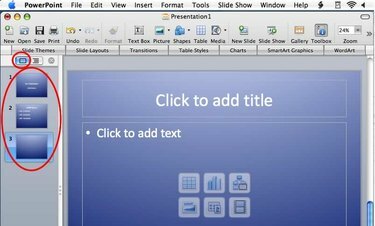
Miniature diapositive
Fare clic sulle miniature delle diapositive lungo il lato sinistro dello schermo per passare a una diapositiva specifica che si desidera modificare.
Passaggio 3
Fai clic sul pulsante "Visualizza ordinamento diapositive" in basso a sinistra nell'angolo per visualizzare tutte le diapositive come miniature. Quindi, fai clic e trascina per riorganizzare l'ordine delle diapositive. Fai clic sul pulsante "Temi diapositiva" nella parte superiore dello schermo se desideri cambiare il tema del colore per l'intera presentazione in qualcosa di nuovo.
Passaggio 4
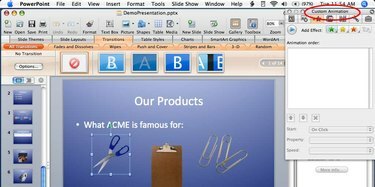
Oggetto selezionato
Fare clic sugli oggetti della diapositiva per selezionarli. Premere elimina se si desidera rimuovere un oggetto selezionato. Utilizzare la tavolozza di formattazione per modificare le impostazioni per un oggetto selezionato.
Passaggio 5
Fare clic su un oggetto della diapositiva e trascinare quando il cursore è un mirino per spostare l'oggetto in una nuova posizione. Fare clic e trascinare sulle maniglie del contorno dell'oggetto per ridimensionare.
Passaggio 6
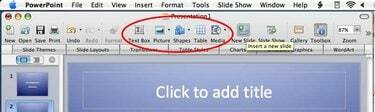
Inserisci nuovi pulsanti oggetto
Utilizza i pulsanti "Inserisci" sulla barra degli strumenti nella parte superiore dello schermo per aggiungere nuovi oggetti (testo, immagini, filmati, grafici, tabelle o forme) a una diapositiva. È possibile aggiungere più oggetti alla stessa diapositiva con questi pulsanti o il menu Inserisci.
Passaggio 7
Fare doppio clic sugli oggetti di testo per modificare il testo o cambiarne la formattazione.
Passaggio 8
Fare clic sul menu File (o sul menu Office in PowerPoint 2007) e quindi su "Salva" per salvare le modifiche apportate al file di presentazione di PowerPoint.



